Outlook 2013: Endre størrelse på store bilagsvedlegg
Hvis du trenger å sende et stort bilde som envedlegg i Outlook 2013, her er et triks som lar deg endre størrelsen på den til en mindre størrelse. Dette lar deg sende bildet raskere, og unngå begrensninger for bedriftsvedlegg - tro det eller ei, noen selskaper har fortsatt små vedleggsgrenser. Hvis du endrer størrelsen på bildet, forhindrer du deg i å sprette tilbake. Dette er også nyttig hvis du trenger å endre størrelse på et bilde for deg selv. Slik gjør du det.
Rask størrelse på bildeendring i Outlook 2013
Selv om dette er en rask metode for å endre størrelse på bilder,du bør vite at det bare lar deg endre størrelsen på dem til en oppløsning på 1024 x 768 piksler. Dette gir deg ikke den ultimate fulle kvaliteten på et RAW-bilde, men det kan fortsatt være nyttig i mange situasjoner.
Start med å åpne Outlook og komponere en ny melding. Klikk deretter på Sett inn-fanen på båndet, og klikk deretter på Legg ved fil.

Finn bildet du vil endre størrelse på, og legg ved meldingen.
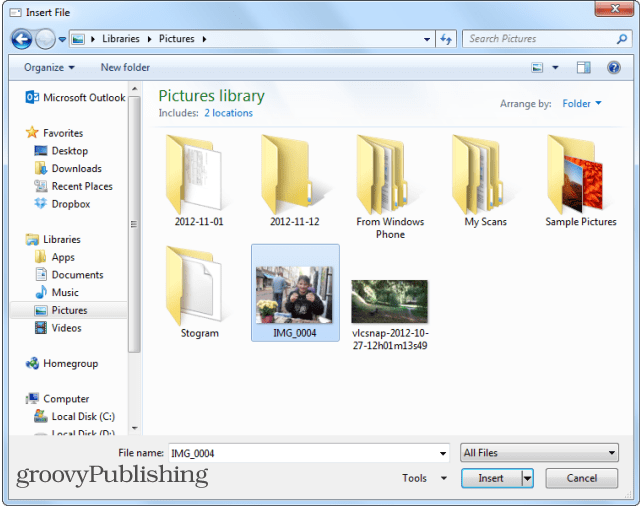
De neste trinnene er nøkkelen for å få dette til å fungere. Når bildet er lagt til som vedlegg, klikker du på Fil-fanen.
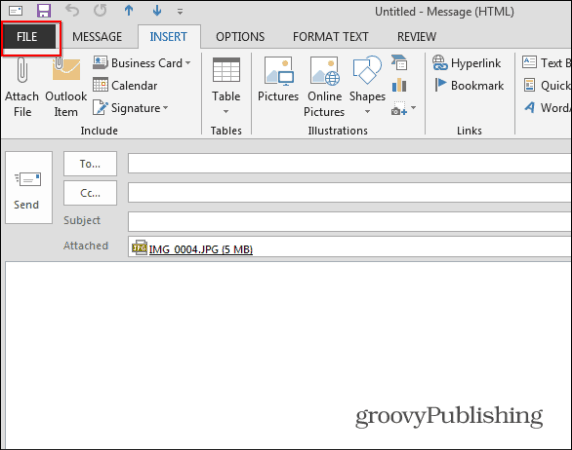
Du ser følgende skjermbilde i Infoseksjon. Velg “Endre størrelse på store bilder når jeg sender denne meldingen” og klikk på pilen øverst til høyre for å gå tilbake til komponentskjermen. Skriv inn meldingen din og send den.
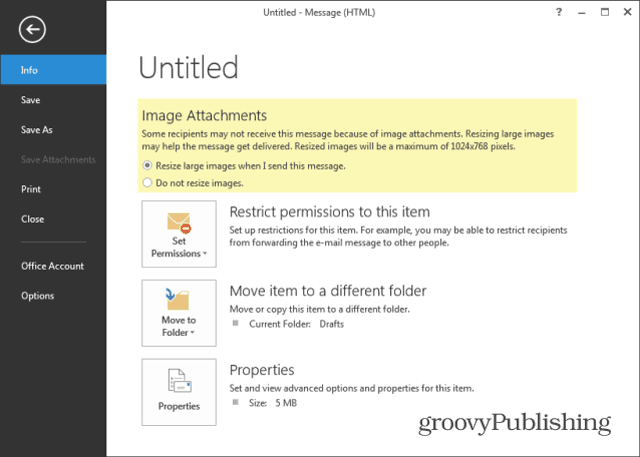
Hvis du bruker dette trikset for å endre størrelse på bildet for deg selv, skriver du inn din egen e-postadresse og sender den til deg selv. Etter det kan du åpne meldingen fra innboksen eller fra sendte gjenstander.
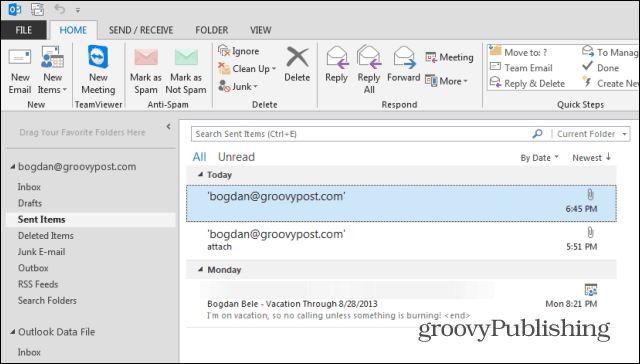
Når du har åpnet meldingen, vil du merke detbildefestet er betydelig mindre i størrelse. I dette eksemplet brukte jeg en 5 MB bildefil, og den er komprimert til bare 136 KB. Det eneste du må gjøre er å høyreklikke på navnet på filen og lagre den hvor du vil på datamaskinen din.
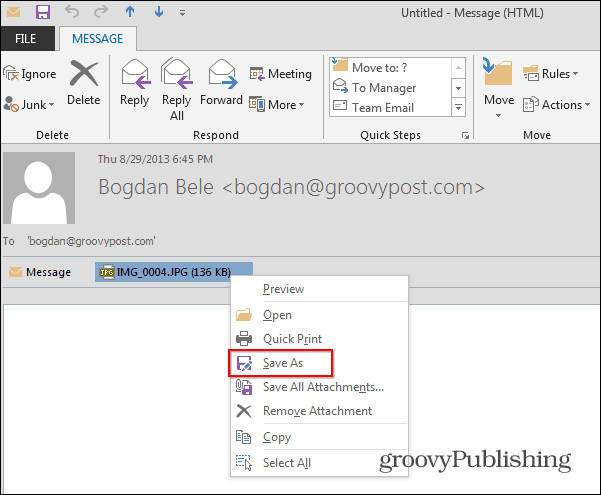
Hvis du sender bildet til en bedriftkollega, vil de kunne motta det og sjekke det ut. Så hvis du trenger å sende det originale store RAW-bildet, kan du bruke Dropbox, SkyDrive eller en tjeneste som YouSendIt.
![Slik endrer du kalenderfargen for Outlook 2013 [Screencast]](/templates/tips/dleimages/no_image.jpg)









Legg igjen en kommentar